Everest on ihanteellinen valinta joogaohjaajalle.
Everest-mallin etusivulla on kolme osiota (ylä- ja alatunnistetta lukuun ottamatta). Muokkaa kutakin niistä noudattamalla alla olevia ohjeita.
Ylätunniste
Otsikko sisältää logon/sivuston otsikon (1), valikon (2), sosiaaliset kuvakkeet (3) ja valikkopainikkeen (4).
- Jos haluat muuttaa otsikon asettelua, siirry kohtaan Ylätunniste Suunnittelu-osiossa. Katso, miten
- Lisää/muuta logoa tai sivuston otsikkoa siirtymällä osoitteeseen Sivuston otsikko ja logo Suunnittelu-osiossa. Katso, miten
- Jos haluat lisätä/poistaa kohteen valikkoon/valikosta, siirry kohtaan Verkkosivuston valikko. Katso, miten
- Jos haluat lisätä/poistaa/muokata sosiaalisen median linkkejä, siirry osoitteeseen Sosiaaliset Linkit mistä Verkkosivuston osio. Katso, miten
- Lisää/poista/muokkaa valikkopainiketta siirtymällä kohtaan Ylätunniste Suunnittelu-osiossa. Katso, miten
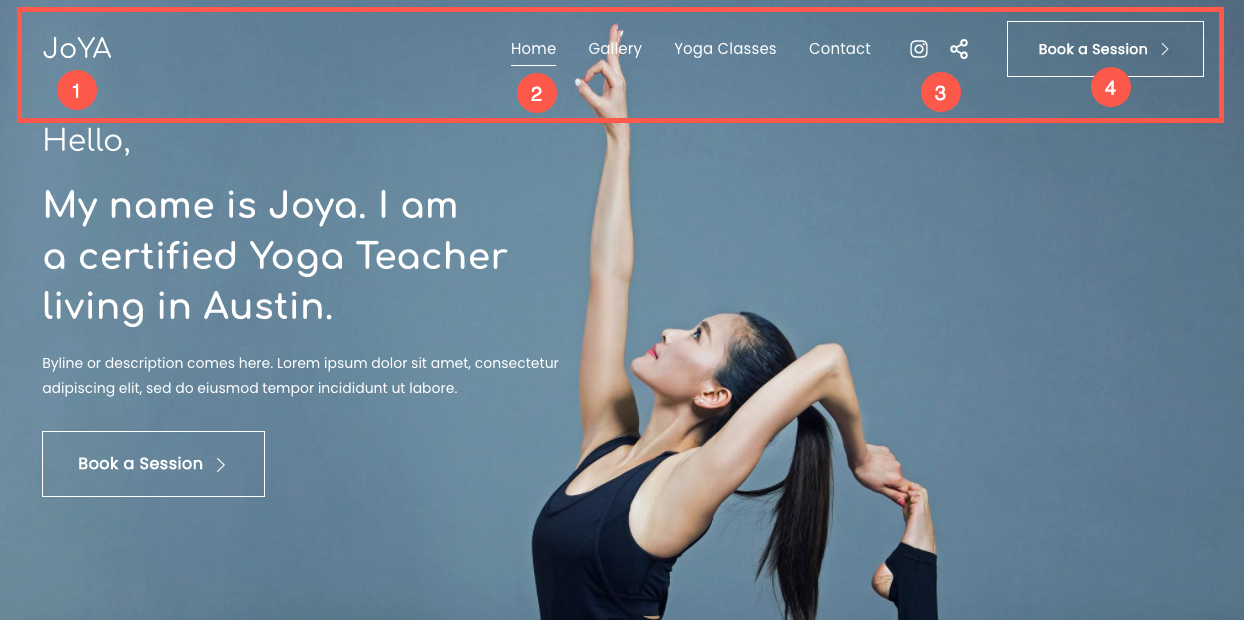
Nyt kun olet aloittanut tämän kauniin mallin kanssa, sinulla on sen esittelysivut menu.
Voit tarkastella tai muokata mitä tahansa sivua napsauttamalla sitä. Aloitetaan "Kotisivulla".
- Siirry Sivuston valikko.
- Valitse Koti (kuten kuvassa näkyy).
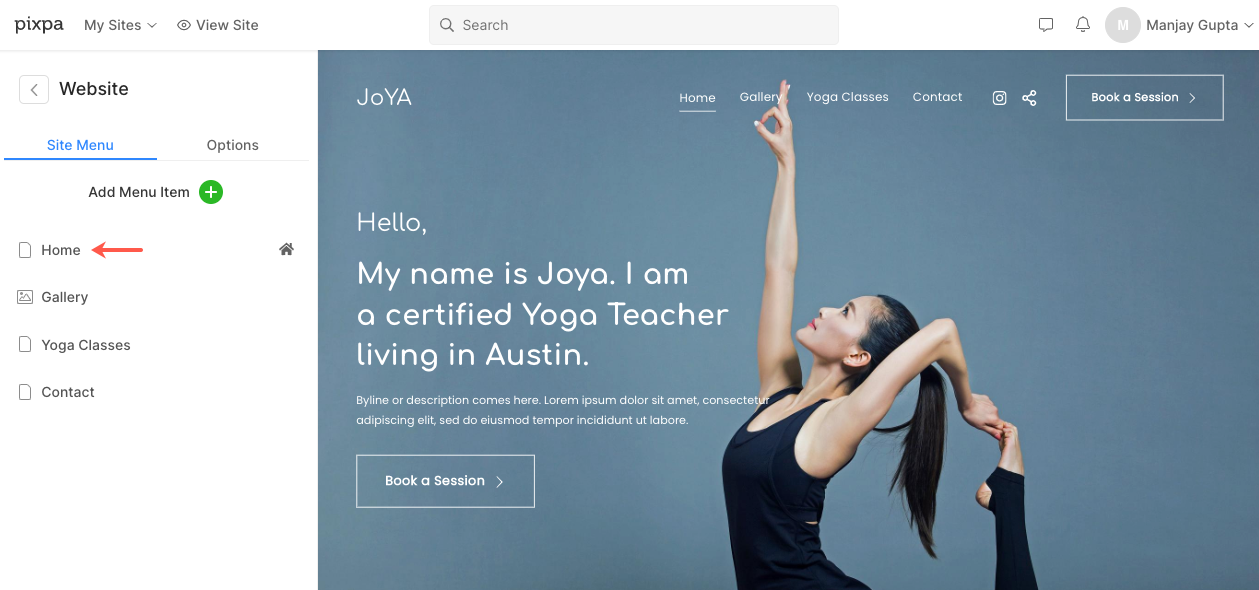
- Tämä vie sinut etusivun sivueditoriin.
Ensimmäinen osa - Banneri
Ensimmäinen osa sisältää bannerin. Voit korvata esittelykuvat omillasi ja tutkia bannerityylejä napsauttamalla Hallitse banneria painiketta.
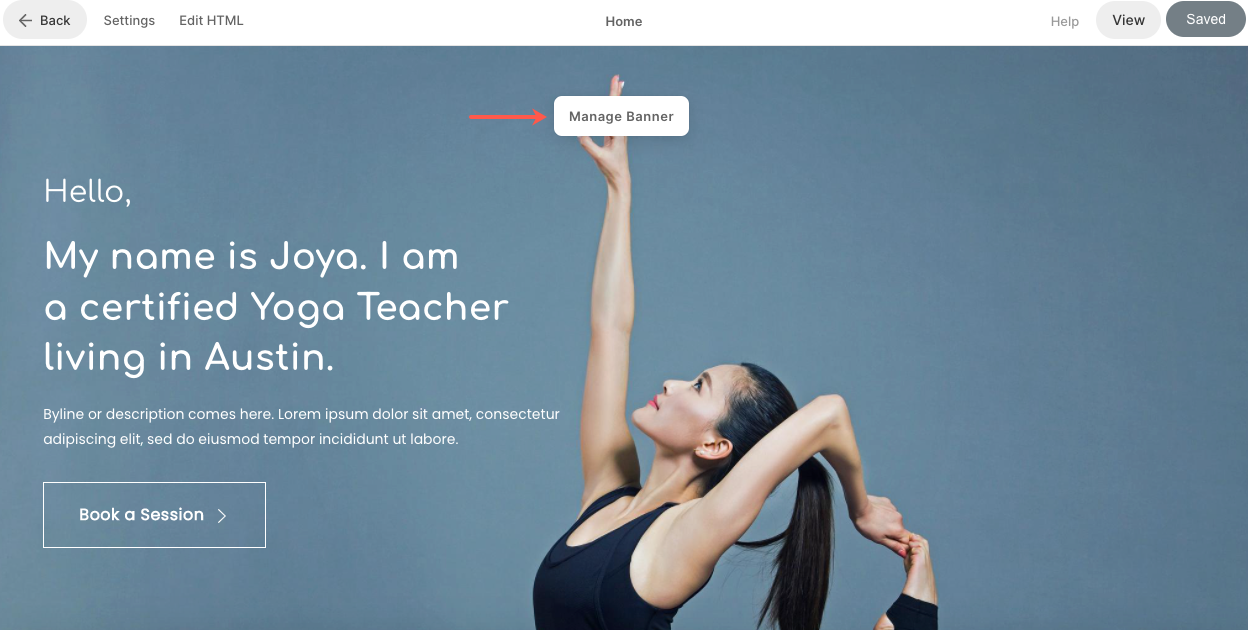
- Lisää uusi kuvadia napsauttamalla Lisää dioja (1) -painiketta.
- Jos haluat korvata kuvan, asettaa sen polttopisteen tai muokata tekstiä ja painikkeita diassa, napsauta muokata kuvake (2).
- Poistaaksesi dian, napsauta poistaa kuvake (3).
- Tutustu tyylivaihtoehtoihin napsauttamalla Tyyli (4) -välilehti.
- Voit muuttaa asettelua napsauttamalla Layout (5) -välilehti.
Katso, miten muokataksesi banneri-osiota.
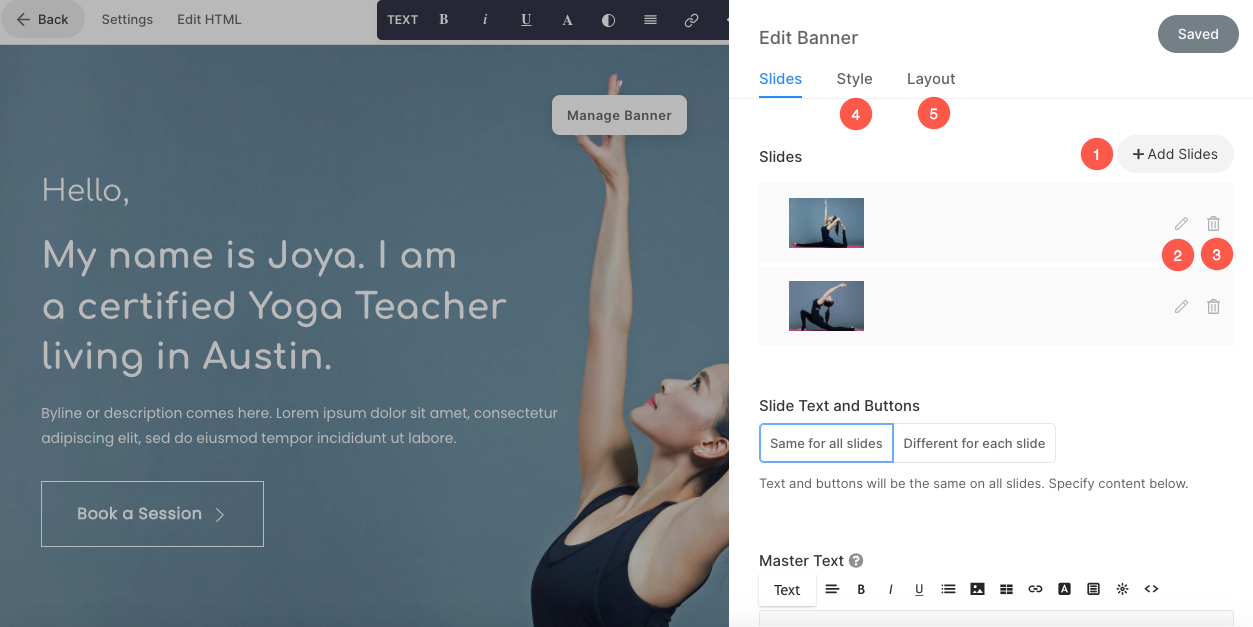
Toinen osa – Otsikko
Toinen osa sisältää otsikon. Otsikon avulla voit lisätä tietoja yrityksestäsi. Napsauta mitä tahansa tekstiä tässä osiossa muokataksesi sitä.
Katso, miten muokataksesi otsikkoosiota.
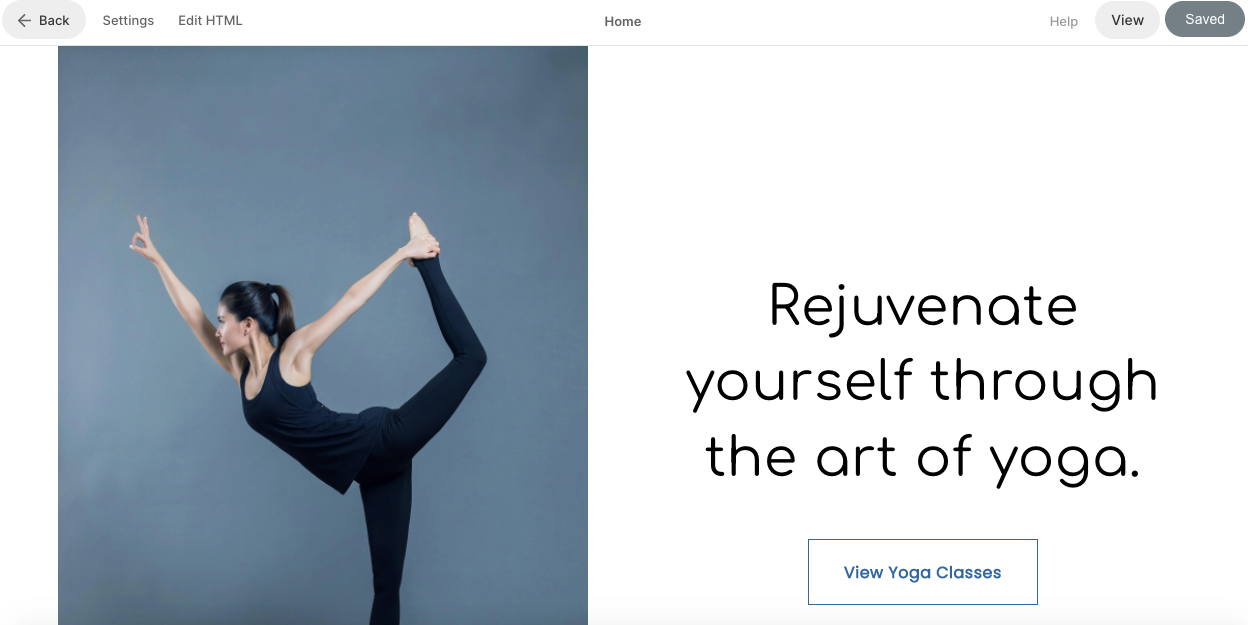
Kolmas osa – Tekstiluettelo
Kolmas osa sisältää tekstiluettelon. Täällä voit lisätä tietoja ja muokata tekstiä ja linkkejä. Voit myös lisätä/vähentää sarakkeiden määrää lisätäksesi lisätietoja.
Mukauta tekstiluetteloa napsauttamalla Hallitse tekstiluetteloa painiketta.
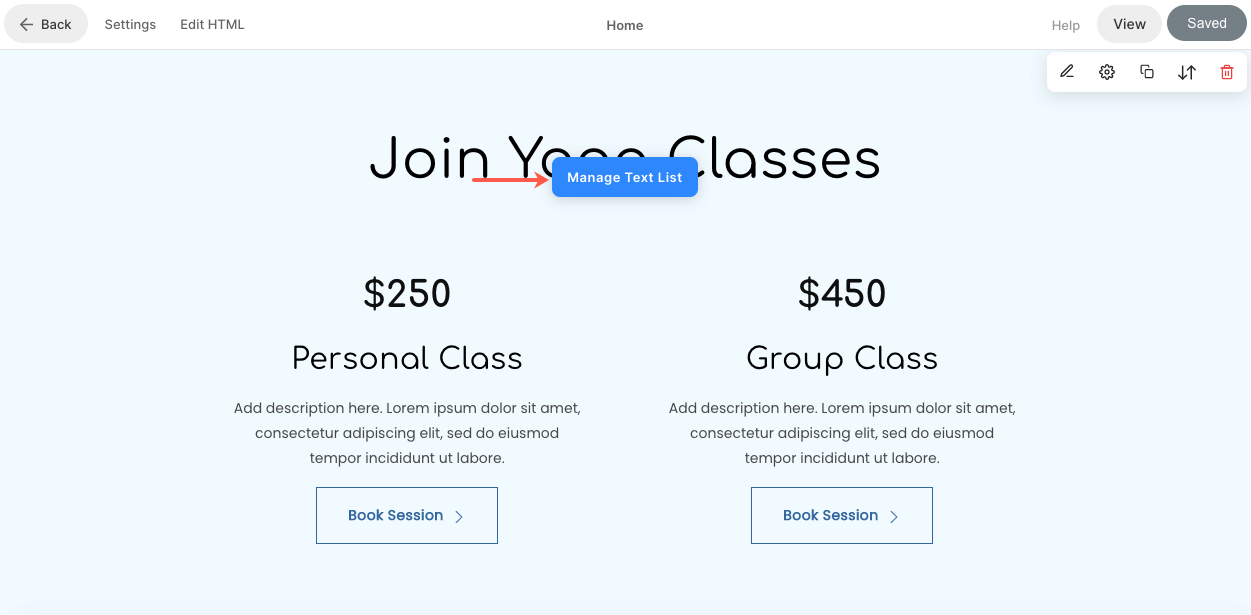
Tekstiluettelon asetukset ovat melko samanlaisia kuin kuvaluettelossa.
- Lisää uusi kohde tekstiluetteloosi napsauttamalla Lisää tavara (1) -painiketta.
- jotta korvata teksti tai muokata kohdetta, napsauta sitä (2).
- Jos haluat kopioida kohteen, napsauta kopio kuvake (3).
- Poistaaksesi kohteen tekstiluettelostasi, napsauta poistaa kuvake (4).
- Voit muuttaa asettelua tai tutustua erilaisiin asetteluihin napsauttamalla Layout välilehti (5).
- Voit muokata tyyliä ja lisätä/vähentää sarakkeiden määrää napsauttamalla Tyyli välilehti (6).
- Muokkaa/poista otsikko siirtymällä kohtaan Osion Otsikko -tekstiruutu (7).
Katso, miten muokataksesi tekstiluettelo-osiota.
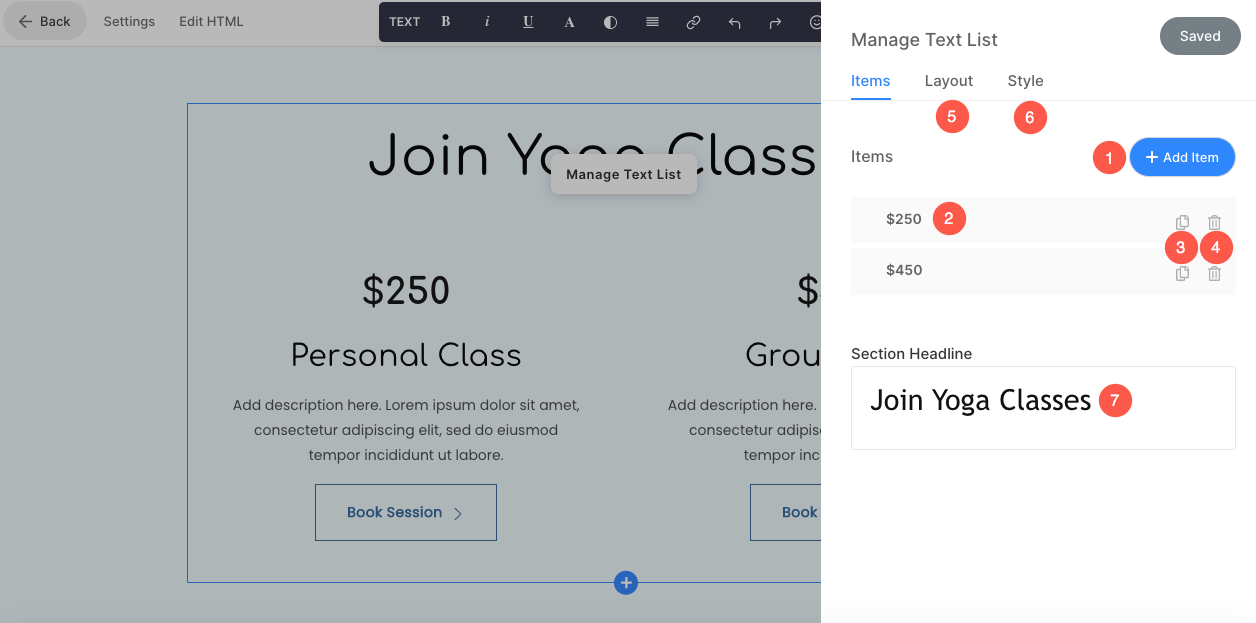
Alatunniste
Alatunniste sisältää verkkosivustojesi krediitit. Voit lisätä tänne sosiaalisia kuvakkeita (1), tekijänoikeustekstiä (2) ja tärkeitä linkkejä.
Katso, miten muokata alatunnistetta.

